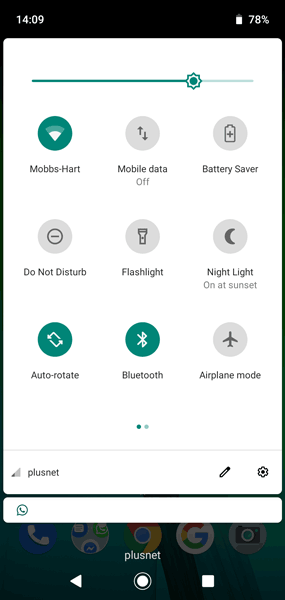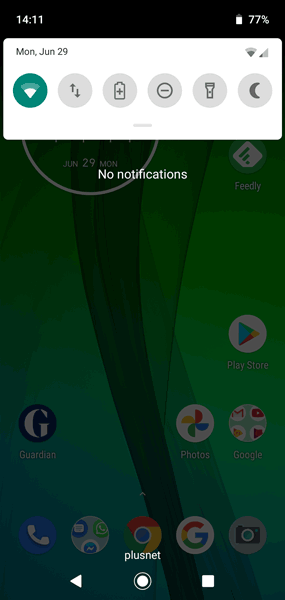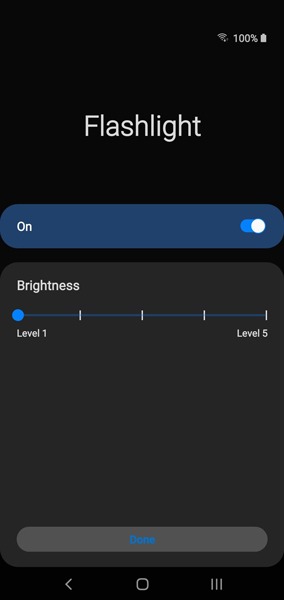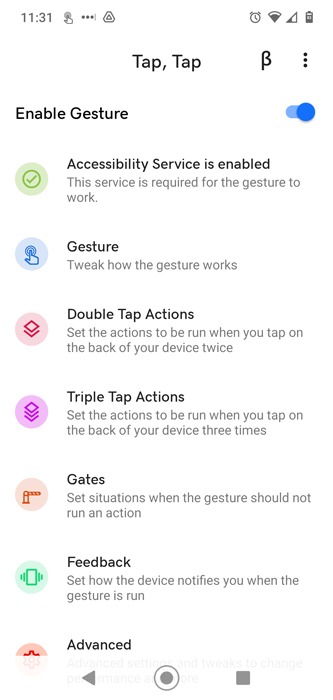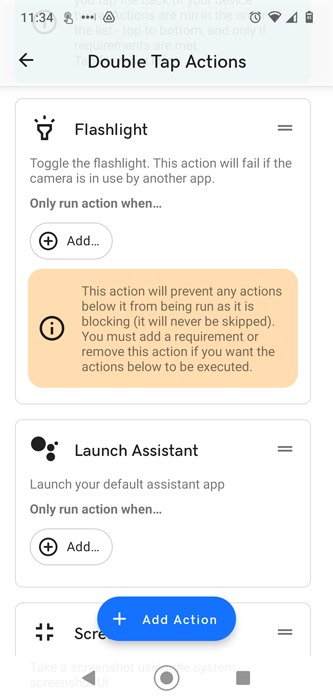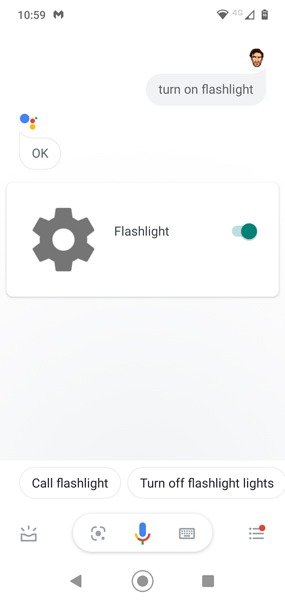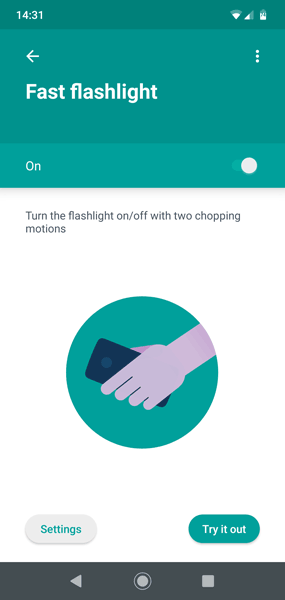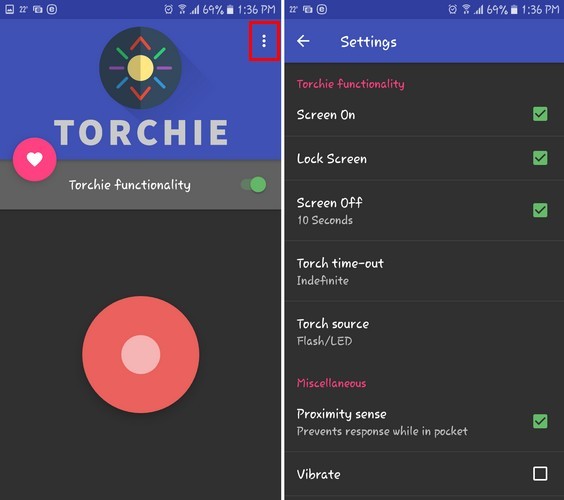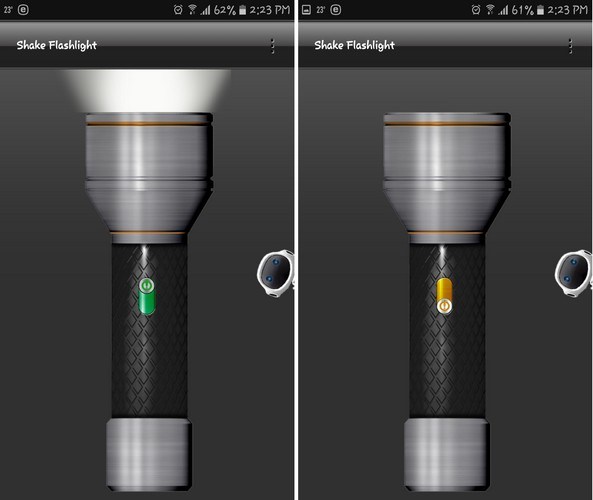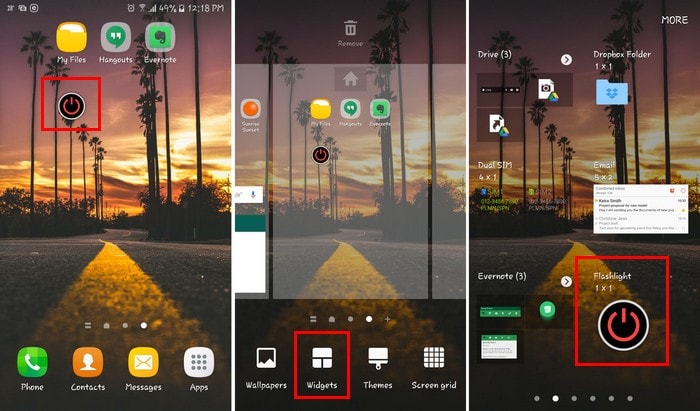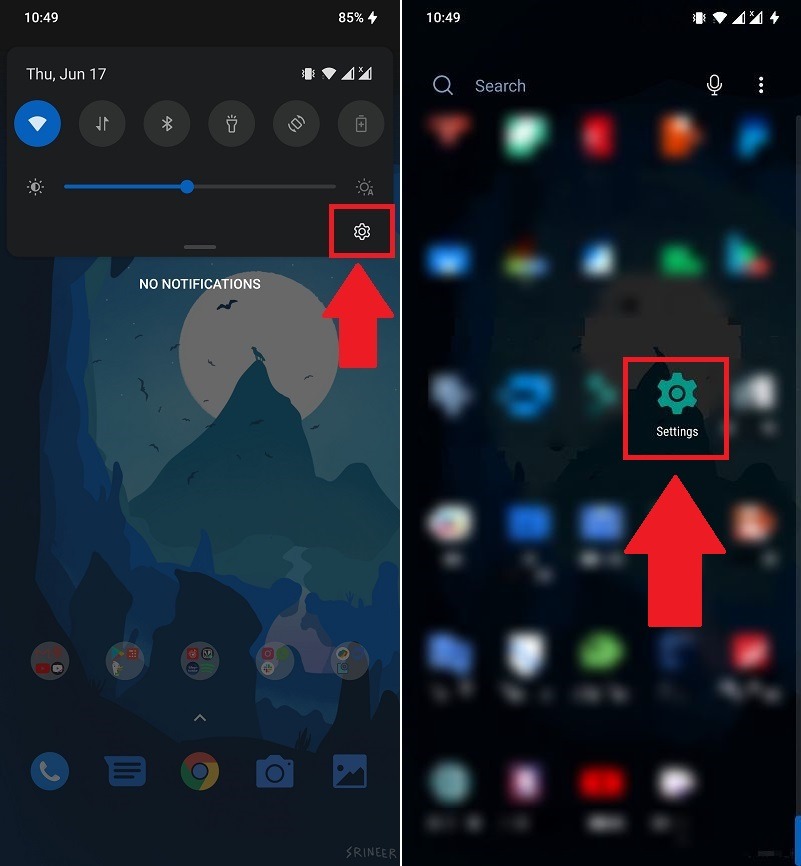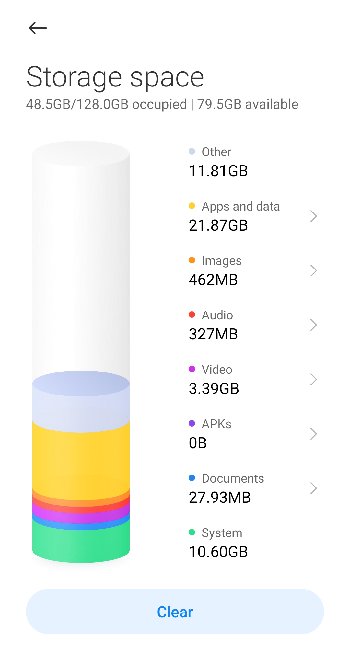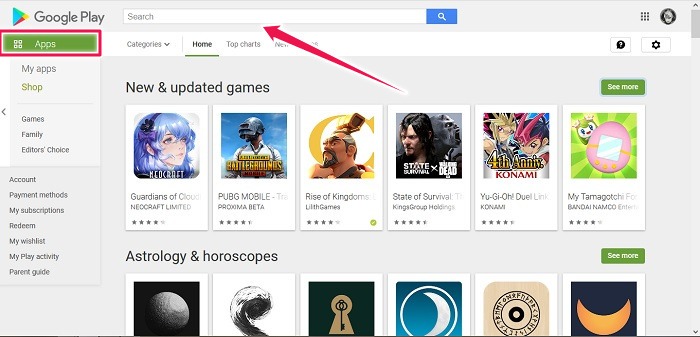✔ Bạn cũng có thể tải về máy file PDF nội dung tài liệu này tại đây: Tải về file PDF.
Đèn pin từ lâu đã trở thành một tính năng của điện thoại, sử dụng đèn flash LED của máy ảnh để giúp bạn định hướng những nơi tối. Có một tính năng đèn pin được tích hợp sẵn trong Android, nhưng phải thực hiện một vài thao tác vuốt. Đọc tiếp để tìm hiểu các cách bật và tắt đèn pin trên điện thoại của bạn nhanh hơn.
May mắn thay, có rất nhiều cách linh hoạt để bật đèn pin nhanh hơn trên điện thoại Android của bạn – từ lắc điện thoại đến kích hoạt bằng giọng nói – và chúng tôi đã tập hợp chúng cho bạn ở đây.
Mục Lục
Thêm đèn pin vào Cài đặt nhanh
Trên nhiều điện thoại, biểu tượng Đèn pin có trong menu khi bạn vuốt xuống từ đầu màn hình một lần. Nếu không, hãy vuốt xuống lần nữa để xem tất cả các biểu tượng khởi chạy nhanh và nhấn vào biểu tượng cây bút bên dưới chúng.
Từ đây, bạn có thể giữ và kéo biểu tượng Đèn pin đến một vị trí trong danh sách biểu tượng, nơi nó sẽ xuất hiện trong số các thông báo mặc định của bạn.
Trên một số điện thoại nhất định, như dòng Galaxy, bạn thậm chí có thể điều chỉnh độ sáng của đèn pin tích hợp. Để thực hiện việc này trên điện thoại Galaxy, hãy kéo menu Cài đặt nhanh xuống để bạn thấy biểu tượng Đèn pin, sau đó thay vì nhấn vào biểu tượng thực, hãy nhấn vào văn bản bên dưới có nội dung “Đèn pin”.
Thao tác này sẽ đưa bạn đến một menu bí mật, nơi bạn có thể điều chỉnh độ sáng của đèn pin khi bật đèn. Thực hiện các điều chỉnh của bạn, nhấp vào “Hoàn tất” và bạn đã sẵn sàng.
Nhấn vào Mặt sau điện thoại để Bật đèn pin
Chúng ta sẽ nói sau về cách bạn có thể lắc để bật đèn pin, nhưng theo kinh nghiệm, điều này có thể dẫn đến việc đèn pin bật khi bạn để điện thoại trong túi. Android 11 có một chức năng mà bạn có thể chạm vào mặt sau của điện thoại để kích hoạt các chức năng khác nhau.
Khi bạn đã hoàn thành việc đó, trên menu chính Nhấn, Nhấn, hãy nhấn vào “Tác vụ nhấn đúp” hoặc “Tác vụ nhấn ba lần” (tùy thuộc vào cách bạn muốn bật đèn pin của mình).
Trên màn hình tiếp theo, hãy nhấn vào “Thêm hành động -> Tiện ích -> Đèn pin”, sau đó nhấn “Cho phép”.
Khi bạn đã tạo xong cử chỉ của mình, hãy quay lại màn hình ”… Tap Actions”, kéo nó lên trên cùng để nó luôn hoạt động trên các thao tác mặc định khác.
Yêu cầu Google bật đèn pin
Đừng quên “OK Google” để bật Đèn pin. Nhấn vào biểu tượng micrô hoặc nói: “OK Google, bật đèn pin” (hoặc là “OK Google, bật đèn pin“). Ngược lại, hãy nói “OK Google, tắt Đèn pin” hoặc là “OK Google, đèn pin tắt”Để tắt nó đi. Đây là một lựa chọn tuyệt vời nếu bạn đã có quá nhiều ứng dụng trên điện thoại và không có đủ dung lượng cho một ứng dụng khác.
Một cách khác để làm điều này là giữ nút Màn hình chính trên điện thoại của bạn cho đến khi Trợ lý Google hiển thị, sau đó nói “Bật đèn pin. ”
Sử dụng cử chỉ
Hầu hết các điện thoại Android hiện đại đều có hỗ trợ cử chỉ, cho phép bạn bật và kích hoạt các tính năng khác nhau bằng cách nhấn nút hoặc chuyển động đặc biệt.
Các cử chỉ chính xác khác nhau giữa các nhà sản xuất thiết bị khác nhau, nhưng để truy cập chúng, hãy chuyển đến “Cài đặt -> Cử chỉ”, sau đó tìm tính năng Đèn pin và bật tính năng này.
Trên điện thoại Motorola, cử chỉ bật đèn pin ngay lập tức là lắc điện thoại của bạn theo chuyển động cắt nhỏ. (Điều này giúp ngăn việc vô tình bật nó lên.) Trên OnePlus, nó vẽ một chữ “V” trên màn hình điện thoại của bạn khi nó tắt. Nếu bạn sử dụng một điện thoại khác, thì cử chỉ chính xác có thể khác nhau, nhưng có thể sẽ nhanh như vậy!
Bật đèn pin bằng các nút âm lượng
Để bật ngay Đèn pin trên bất kỳ thiết bị Android nào bằng các nút âm lượng, bạn sẽ cần cài đặt Torchie – Đèn pin nút âm lượng. Ứng dụng này sẽ chiếm 4MB dung lượng lưu trữ trên điện thoại của bạn và không gây quảng cáo cho bạn.
Để ứng dụng hoạt động trong nền, bạn cần cấp quyền “Dịch vụ hỗ trợ tiếp cận” cho ứng dụng đó.
Bạn thậm chí có thể bật Đèn pin từ màn hình khóa của mình, nhưng bạn sẽ cần phải vào cài đặt của ứng dụng để cho phép điều đó. Để truy cập Cài đặt, chỉ cần mở ứng dụng và nhấn vào ba chấm dọc ở trên cùng bên phải màn hình của bạn.
Bật đèn pin
Nếu điện thoại của bạn không có hỗ trợ Cử chỉ tích hợp được đề cập trước đó, bạn có thể tải xuống ứng dụng của bên thứ ba để thực hiện công việc này.
Bạn sẽ cần cài đặt một ứng dụng có tên là Lắc đèn pin. Chỉ cần lắc điện thoại của bạn và Đèn pin sẽ bật. Bạn có thể bật Đèn pin ngay cả khi màn hình thiết bị Android của bạn đang tắt, sau đó chỉ cần lắc lại để tắt Đèn pin.
Nếu cảm thấy phải lắc điện thoại quá mạnh, bạn có thể thay đổi độ nhạy trong cài đặt của ứng dụng. Nhấn vào ba chấm dọc ở góc trên bên phải và nhấn vào “Độ nhạy rung”. Ứng dụng sẽ cảnh báo bạn rằng nếu bạn đặt độ nhạy quá cao, Đèn pin có thể vô tình bật.
Sử dụng tiện ích đèn pin
Cuối cùng, nhưng không kém phần quan trọng, bạn có thể sử dụng Tiện ích đèn pin ứng dụng để có được một số ánh sáng. Tiện ích sẽ không tự xuất hiện, vì vậy bạn sẽ cần phải nhấn và giữ một khoảng trống trên màn hình chính nơi bạn muốn tiện ích xuất hiện.
Nhấn vào tùy chọn Widget ở dưới cùng và widget sẽ nằm trên trang đầu tiên. Nhấn và giữ tiện ích và kéo nó vào một không gian trống trên màn hình của bạn. Ứng dụng không có trang Cài đặt; bạn sẽ chỉ biết ứng dụng đã được cài đặt hay chưa khi bạn nhìn thấy tiện ích. Không có biểu tượng ứng dụng nào sẽ xuất hiện.
Kết Luận
Flash được dùng trong chụp hình, nhưng giờ chúng ta có thể sử dụng như một chiếc đèn pin tiện lợi. Hi vọng các cách trên, giúp bạn dùng đèn pin trong điện thoại một cách nhanh gọn hơn.
Nếu bạn muốn cảm ơn, vui lòng sử dụng các icon Facebook phía dưới cùng để chia sẻ cho bạn bè mình. Đó là cách để giới thiệu cũng như giúp chúng tôi phát triển.
 Học Đồ Họa Online Học Corel, AI, Photoshop, Indesing Online
Học Đồ Họa Online Học Corel, AI, Photoshop, Indesing Online